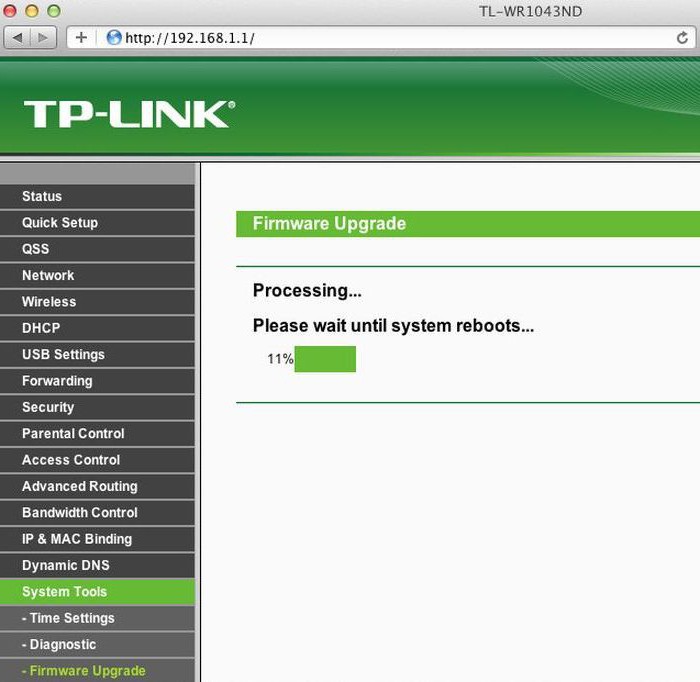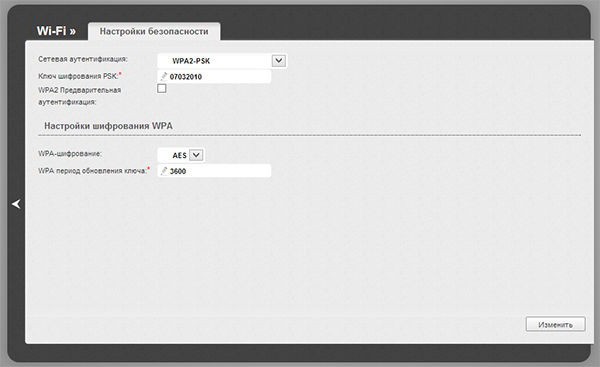TP-Link TL WR741ND: Διαμόρφωση του δρομολογητή
Οι ώρες που όλη η οικογένεια χρησιμοποίησε έναυπολογιστή, παρέμεινε στο μακρινό παρελθόν. Επί του παρόντος, οι περισσότεροι άνθρωποι έχουν διαφορετικά gadgets που έχουν τη δυνατότητα σύνδεσης στο Internet μέσω Wi-Fi. Για να έχετε μια οικιακή ασύρματη σύνδεση, πρέπει να εγκαταστήσετε ένα δρομολογητή. Μια τέτοια συσκευή δικτύου σας επιτρέπει να δημιουργήσετε ένα σημείο πρόσβασης και να χρησιμοποιήσετε το Internet χωρίς περιορισμούς.
Οι περισσότεροι αγοραστές προτιμούνεταιρεία TP-Link. Και αυτό είναι απολύτως δικαιολογημένο. Για παράδειγμα, το TL WR741ND υποστηρίζει όλες τις σύγχρονες τεχνολογίες. Ο ρυθμός μεταφοράς δεδομένων είναι 150 megabits ανά δευτερόλεπτο. Στην εργασία αυτή η συσκευή αποδείχθηκε μόνο από την καλή πλευρά. Ωστόσο, ορισμένοι χρήστες έχουν μια ερώτηση: "Πώς να διαμορφώσετε μια συσκευή δικτύου;". Η απάντηση σε αυτή την ερώτηση μπορεί να βρεθεί σε αυτό το άρθρο.

Επιλέξτε μια τοποθεσία
Για να αποφύγετε προβλήματα με την ταχύτηταμεταφορά δεδομένων, πρέπει να ξεκινήσετε τη ρύθμιση TL WR741ND από την επιλογή θέσης. Σε αυτό το τεύχος, υπάρχουν ορισμένοι κανόνες. Όπως γνωρίζετε, το σήμα του Διαδικτύου αποδυναμώνεται σημαντικά εάν υπάρχουν συγκεκριμένα χωρίσματα μεταξύ των δωματίων. Οι οδηγίες στο δρομολογητή δείχνουν ότι η βέλτιστη θέση της συσκευής είναι το κέντρο του κτιρίου ή του διαμερίσματος. Εάν ακολουθήσετε αυτές τις συστάσεις, θα μπορείτε να καλύψετε ολόκληρη την περιοχή με ασύρματο δίκτυο. Θα ήταν περιττό να προβλεφθεί η θέση της πρίζας, καθώς αυτό το μοντέλο του δρομολογητή τροφοδοτείται από ένα ηλεκτρικό σύστημα. Και ένα ακόμη σημαντικό σημείο είναι ο πάροχος καλωδίων. Φυσικά, πρέπει να πάει στη συσκευή.
Πρώτη σύνδεση
Προτού διαμορφώσετε το TP-Link αυτού του μοντέλου,πρέπει να το συνδέσετε σωστά. Για να το κάνετε αυτό, χρειάζεστε ένα δρομολογητή, έναν επιτραπέζιο υπολογιστή ή έναν φορητό υπολογιστή. Στην αρχή της δράσης, είναι επιθυμητό να απενεργοποιούνται όλες οι συσκευές. Τώρα πρέπει να συλλέξετε όλα τα στοιχεία του δρομολογητή. Πρώτα απ 'όλα, καθορίστε την κεραία.
Το καλώδιο που συνοδεύει τοσυσκευή δικτύου, έχει ένα μετασχηματιστή ρεύματος στη μία πλευρά και ένα βύσμα στο άλλο. Το τελευταίο πρέπει να εισαχθεί στην υποδοχή με μια στρογγυλή οπή. Βρίσκεται στο πίσω μέρος της θήκης. Ο μετασχηματιστής ρεύματος είναι συνδεδεμένος στην πρίζα.
Για το καλώδιο του παρόχου υπάρχει μια ειδικήλιμάνι. Σε αυτό το μοντέλο είναι μπλε. Κάτω από αυτό υπάρχει μια σήμανση WAN. Για να συνδέσετε τον δρομολογητή, το καλώδιο πρέπει να εισαχθεί στη θύρα αυτή. Μια ενσύρματη σύνδεση, για παράδειγμα, με έναν υπολογιστή ή φορητό υπολογιστή, δημιουργείται μέσω ενός συνεστραμμένου ζεύγους. Υπάρχουν τέσσερις κίτρινες θύρες γι 'αυτό. Υπογράφονται ως LAN με σειριακό αριθμό από 1 έως 4.

Μετά από όλα τα παραπάνωενεργειών σύνδεσης TL WR741ND, η ρύθμιση του δρομολογητή μέσω ενός στάσιμου υπολογιστή. Για να το κάνετε αυτό, πρέπει να ενεργοποιήσετε τη συσκευή. Το κουμπί λειτουργίας βρίσκεται στο πίσω μέρος του δρομολογητή. Όταν το πιέζετε από την μπροστινή πλευρά, ανάβουν οι ενδείξεις που υποδεικνύουν την κατάσταση λειτουργίας. Φυσικά, ο υπολογιστής θα πρέπει επίσης να είναι ενεργοποιημένος.
TP-Link TL WR741ND: Διαμόρφωση του δρομολογητή
Έχοντας ελέγξει για άλλη μια φορά τη σωστή σύνδεση της συσκευής δικτύου, μπορείτε να προχωρήσετε στη διαμόρφωση προγράμματος του δρομολογητή. Για να γίνει αυτό, πρέπει να κάνετε τα εξής:
- Εκτελέστε οποιοδήποτε πρόγραμμα περιήγησης στο Internet στον υπολογιστή.
- Πληκτρολογήστε τον αριθμητικό κωδικό στη γραμμή διευθύνσεων. Στη διαμόρφωση του εργοστασίου (αν δεν πραγματοποιήθηκαν αλλαγές χρήστη) αυτό είναι 192.168.0.1. Στη συνέχεια πατήστε Enter.
- Θα εμφανιστεί ένα αναδυόμενο παράθυρο στην οθόνη. Προτείνεται να εισαγάγετε έναν κωδικό πρόσβασης και έναν κωδικό πρόσβασης. Η προεπιλογή είναι admin. Συμπληρώντας και τις δύο γραμμές, επιβεβαιώστε τη δράση κάνοντας κλικ στο κουμπί Ok. Πώς να ρυθμίσετε το TP-Link εάν δεν αναγνωρίζεται ο κωδικός πρόσβασης ή η σύνδεση; Σε αυτήν την περίπτωση, πρέπει να επαναφέρετε τις ρυθμίσεις στις εργοστασιακές ρυθμίσεις.
- Εάν όλα έχουν εισαχθεί σωστά, πρινο χρήστης ανοίγει το μενού του δρομολογητή. Στην αριστερή πλευρά θα υπάρχουν υποσημειώσεις. Πρέπει να βρουν την καρτέλα "Γρήγορη Εγκατάσταση". Στο αναδυόμενο παράθυρο, επιβεβαιώστε τη δράση και κάντε κλικ στο κουμπί "Επόμενο".
- Στο μενού όπου πρέπει να εισάγετε τη διεύθυνση IP, τη μάσκα υποδικτύου και άλλες παραμέτρους, πρέπει να επιλέξετε "Αυτόματη ανίχνευση". Στη συνέχεια, συνεχίστε τη ρύθμιση κάνοντας κλικ στη λέξη "Επόμενο".
- Εάν για κάποιο λόγο αυτόματηδεν έχει προκύψει ορισμός όλων των απαραίτητων παραμέτρων, θα πρέπει να τα εισαγάγετε με μη αυτόματο τρόπο. Αυτές οι πληροφορίες παρέχονται από τον πάροχο. Κατά κανόνα, προβλέπεται στη σύμβαση. Εάν δεν έχετε, πρέπει να καλέσετε τον παροχέα υπηρεσιών Διαδικτύου και να μάθετε όλα όσα χρειάζεστε.
- Μετά από αυτές τις ρυθμίσεις, ο δρομολογητής θα σας ζητήσει να δημιουργήσετεασύρματη σύνδεση. Για να το κάνετε αυτό, πληκτρολογήστε το όνομα δικτύου, επιλέξτε τη μέθοδο κρυπτογράφησης και ορίστε τον κωδικό πρόσβασης. Ο χρήστης αφήνει τις υπόλοιπες παραμέτρους αμετάβλητες.
Η διαδικασία εγκατάστασης έχει λήξει. Τώρα πρέπει να κάνετε κλικ στο κουμπί "Τέλος". Μετά από αυτό, η συσκευή δικτύου θα επανεκκινήσει αμέσως για να ισχύσει η νέα ρύθμιση. Αυτό συμπληρώνει τη ρύθμιση TL WR741ND. Τώρα πρέπει να ελέγξετε την ασύρματη σύνδεση.

Ασύρματο Internet. Πώς συνδέεστε με ένα δίκτυο Wi-Fi;
Δημιουργώντας ένα οικιακό ασύρματο δίκτυο, μπορείτε να το συνδέσετε από οποιαδήποτε κινητή συσκευή που διαθέτει μονάδα Wi-Fi. Για να γίνει αυτό, πρέπει να κάνετε τα εξής:
- Σε ένα smartphone ή tablet, ξεκινήστε την αναζήτηση ασύρματων δικτύων.
- Αφού εμφανιστούν όλες οι διαθέσιμες συνδέσεις Wi-Fi στην οθόνη, επιλέξτε την απαιτούμενη.
- Η συσκευή θα σας ζητήσει τον κωδικό πρόσβασης που είναι αποθηκευμένος στις ρυθμίσεις του δρομολογητή. Αν τον καλέσετε χωρίς λάθη, η σύνδεση θα καθοριστεί.
Για να ελέγξετε την κατάσταση της ασύρματης σύνδεσης, αρκεί να χρησιμοποιήσετε οποιοδήποτε πρόγραμμα περιήγησης ή προγράμματος-πελάτη αλληλογραφίας. Εάν ο χρήστης έχει πρόσβαση σε αυτά, τότε όλα έχουν ρυθμιστεί σωστά.

Συμπερασματικά
Όλοι οι δρομολογητές TP-Link διαφέρουν από τους ανταγωνιστέςαπλή ρύθμιση. Αυτό το μοντέλο δεν αποτελούσε εξαίρεση. Από τις προηγούμενες πληροφορίες προκύπτει το συμπέρασμα: ακόμη και ένας άπειρος χρήστης μπορεί να αντιμετωπίσει αυτές τις ενέργειες. Και αν για κάποιο λόγο πρέπει να επαναφέρετε τις εργοστασιακές ρυθμίσεις, τότε αυτό δεν θα προκαλέσει δυσκολίες. Το ερώτημα είναι αρκετά λογικό: "Τι είναι απαραίτητο για αυτό;". Η επαναφορά των ρυθμίσεων TL WR741ND είναι εξαιρετικά εύκολη. Οι προγραμματιστές έχουν δύο τρόπους: μέσω του μενού και χρησιμοποιώντας το κουμπί στο περίβλημα (Επαναφορά). Στην πρώτη περίπτωση, πρέπει να επιλέξετε μια καρτέλα και να ενεργοποιήσετε τη διαδικασία επαναφοράς, στη δεύτερη κρατήστε πατημένο το πλήκτρο για μερικά δευτερόλεπτα και περιμένετε να γίνει επανεκκίνηση της συσκευής.